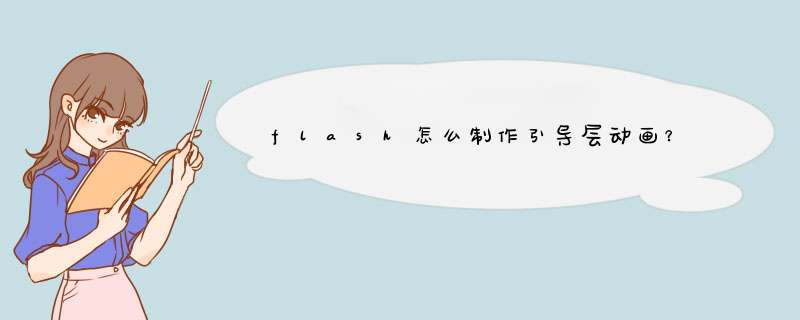
1、新建FLASH文档,设置其场景尺寸、背景色及帧频。
2、鼠标右键点击时间线左侧图层按钮,修改图层为引导层。
3、选择线形工具,在场景中绘制线条,选择移动工具调整其弯曲方向及程度。
4、新建图层将其命名为BALL,选择圆形工具并设置其填充色,在场景中绘制小球并将其转化为图形元件。
5、在BALL图层第30帧插入关键帧,托动小球到其他位置,在第一至三十帧创建运动补间动画。
6、托动BALL图层至引导图下方,调整小球位置,使小球中心点吸附到引导线的首部,使第三十关键小球中心点吸附在引导线的尾部。
7、CTRL+ENTER,测试影片并保存。
具体如下:
1、首先启动Photoshopcs5,执行文件-打开命令,打开一副纸飞机图片,将飞机使用魔棒工具抠出,保存为png格式。
2、启动flash8,新建一个文档,设置大小为800*600,帧频为12fps,背景颜色为白色。
3、执行文件-导入-导入到舞台命令,将事先处理好的飞机素材导入到舞台上,设置大小为200*150.
4、在30帧处按f6插入关键帧,右键单击图层1,从下拉菜单中选择添加引导层选项,在图层1上方添加引导层。
5、选择引导层的第一帧,选择工具箱里的铅笔工具绘制一条飞行路线,这条路径可以根据自己的需要进行设计。
6、选择图层1的第一帧,将飞机移动到设计路径的起点位置,选择第30帧将飞机移动到路径的末端位置上。
7、选择图层1,在1-30帧之间的任意一帧上右键单击,从下拉菜单中选择创建传统补间动画选项。
8、打开属性面板,设置背景颜色为浅蓝色,接着执行ctrl+enter组合键进行动画测试,查看效果。
9、执行文件-导出-导入影片命令,在d出的对话框中输入名称,保存为gif动画格式,选择一个合适的位置进行保存即可。
首先在需要引导的图层上添加一个图层,可以命名为引导层\x0d\x0a再次在引导层中画出元件走动路径\x0d\x0a再选择需要的引导的图层元件(第一帧的状态)放在引导路径的开始\x0d\x0a再在需要的引导的图层帧的一定位置加入关键帧,让图层元件挪动到引导路径的末端,再在需要的引导的图层的帧中创建补间动画\x0d\x0a注意在挪动元件的时候一定要让它的圆圈吸附到引导路径上。欢迎分享,转载请注明来源:内存溢出

 微信扫一扫
微信扫一扫
 支付宝扫一扫
支付宝扫一扫
评论列表(0条)